az Android az okostelefonok jelenlegi fajtájának egyik legerősebb operációs rendszere volt. A Google Play Áruház az Android rendszer szerves része. Ön azonban azok közé tartozik, akik nem tudnak kijelentkezni vagy kijelentkezni a Google Play Áruházból? Ebben a cikkben lépésről lépésre elmagyarázzuk, hogyan lehet kijelentkezni vagy kijelentkezni a Google Play Áruházból android-eszközén.
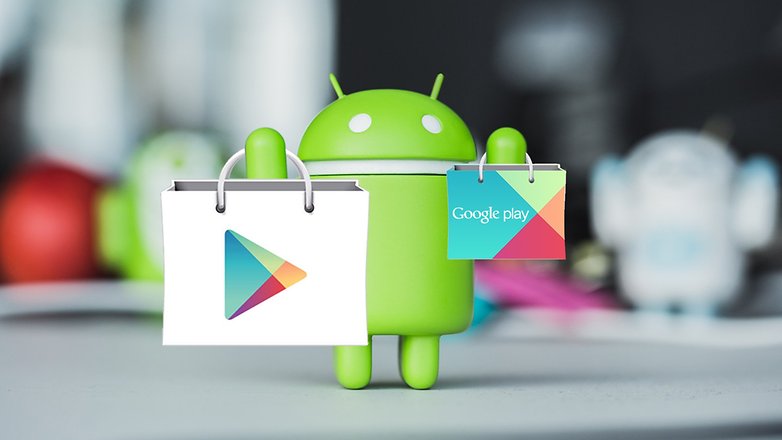
miért jelentkezzen ki a Google Play Áruházból
néha probléma merül fel az alkalmazások letöltésével vagy frissítésével kapcsolatban. Ez a rossz internetkapcsolat miatt fordulhat elő, de ez nem mindig így van. Időnként ez a Play Áruház régebbi verziója miatt fordulhat elő.
az alkalmazások letöltése vagy frissítése közben előfordulhat, hogy a Google Play Áruház nem válaszol. Néha a Play Áruház megnyitása közben néhány felhasználó panaszkodott, hogy az alkalmazás “hitelesítés sikertelen”. Ezeket a problémákat a Google Play eltávolításával vagy Kijelentkezésével lehet megoldani. De a legtöbb felhasználó nem tudja, hogy “hogyan jelentkezzen ki a Play Áruházból”. Alapvetően 3 módszer létezik erre. 3-ról röviden fogunk beszélni.
A Google Play áruházból való kijelentkezés módszerei Androidon
1.módszer: Ez a módszer nem törli a névjegyeket vagy más adatokat.
- menj a Beállítások az Android telefon
- Görgessen le az aljára, és érintse meg fiókok
- válassza a Google, majd kattintson a Beállítások gombra (három pont)
- itt, akkor kap egy lehetőséget, hogy távolítsa el a Google-Fiók. Érintse meg fiók eltávolítása, és akkor ki lesz jelentkezve a Play Áruházból
- nyissa meg a Play Áruházat, és most már bejelentkezhet az új Google-fiókjával
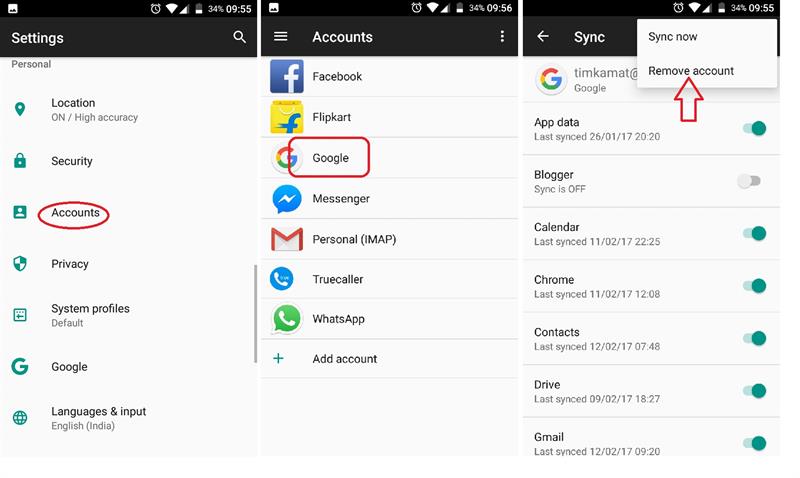
2. módszer: jelentkezzen ki a Google Play Áruházból a Kijelentkezés alkalmazással?
Ez az alkalmazás hasznos lehet, ha túl sok fiók kapcsolódik a telefonhoz, és el akarja távolítani őket.
- először töltse le a kijelentkezési alkalmazást a Play Áruházból
- kattintson a linkre, vagy keresse meg a kijelentkezést a Play Áruházban
- most telepítse az Android készülékére
- miután telepítette, nyissa meg, és érintse meg az összes kijelentkezés* fiók
- most kijelentkezik az összes fiókjából
- ez az alkalmazás nem támogatja a WhatsApp és a Viber alkalmazást, így nem lesz kijelentkezve ezekből az alkalmazásokból.
- végül kijelentkezett a Google play Áruházból
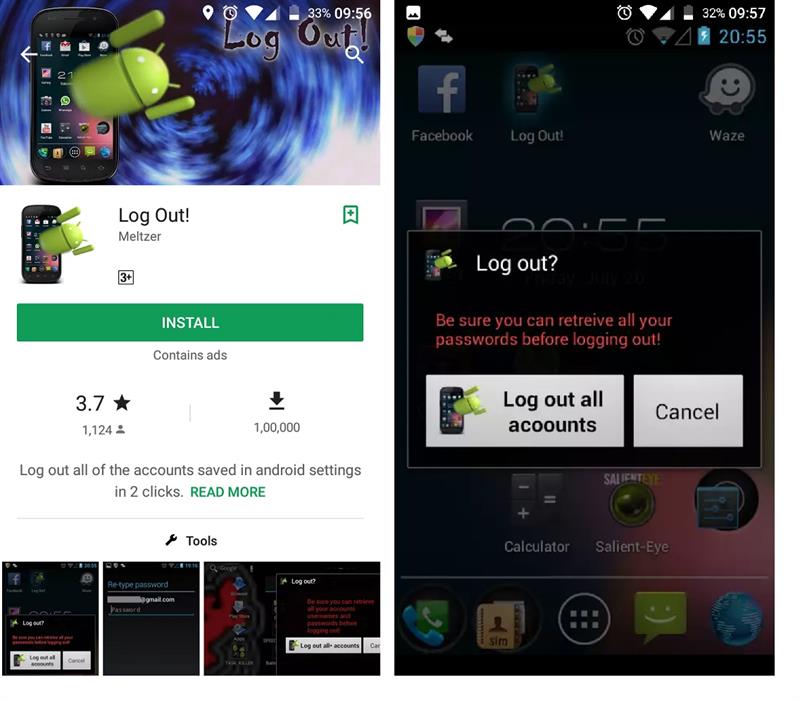
Módszer3: ha nincs Fiók eltávolítása opció?
Nos, ez nagyon ritka, de ha nincs lehetőség fiókja eltávolítására a Fiókbeállításokból, akkor az egyetlen lehetőség a készülék gyári alaphelyzetbe állítása. Ez a folyamat törli a teljes telefonadatot.
- először kapcsolja ki a telefont
- most helyreállítási módba kell indítanunk
- Ha Samsung készüléket használ, tartsa lenyomva a bekapcsológombot + Hangerő Fel gomb + Home gomb a titkos menübe való indításhoz.
- ha olyan Android-eszközöket használ, mint a nexus 6 vagy a nexus 5, tartsa lenyomva a bekapcsológombot + Hangerő le gombot.
- ha nem tudja elindítani a fenti billentyűkombinációkat. Ezután Google az eszköz neve helyreállítási mód. Meg fogja találni a megfelelő billentyűkombinációt a készülék.
Fontos Tudnivalók
- ha ugyanazzal a Google-fiókkal jelentkezik be, akkor minden a szokásos módon fog működni.
- Ha bejelentkezik az új Google-fiókkal a Google termékbe, akkor láthat néhány változást.
- ha bejelentkezik a Google-fiókkal a Play Áruházba, látni fogja, hogy az összes telepített alkalmazás nem jelenik meg az alkalmazások listáján. Sőt, az alkalmazások közvetlenül a készüléken fognak működni, de nem jelennek meg a Play Áruházban.
utolsó szavak!!!
elmagyaráztuk a Play áruházból való kijelentkezés 3 módját, amely a cikk következtetését jelzi. Reméljük, hogy minden olvasónk tisztában van a Google Play áruházból való kijelentkezés vagy kijelentkezés lépéseivel. Ha ezen módszerek egyike sem működött az Ön számára, úgy gondolom, hogy kapcsolatba kell lépnie egy professzionális adat-helyreállítási szolgáltatóval. Mert, amint fentebb említettem, az egyik folyamat törli a teljes telefonadatot.